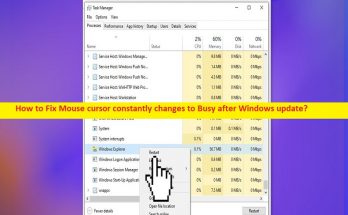
Windows Update後、マウスカーソルが常にビジーに変わる問題を修正[手順]
Windows Update後、マウスカーソルが常にビジーに変わる問題を修正するためのヒント: この投稿では、WindowsUpdate後にマウスカーソルが常にビジーに変わるのを修正する方法について説明します。問題を解決するための簡単な手順/方法が案内されます。議論を始めましょう。 「WindowsUpdate後、マウスカーソルが常にビジーに変わる」問題: Microsoftは、このWindowsオペレーティングシステムのアップデートまたはパッチを定期的にリリースして、すべての既知の問題を修正し、Windowsコンピューターにいくつかの新機能とパフォーマンスの改善を追加します。ただし、一部のユーザーは、Windows 10/11コンピューターでWindowsを更新した後、マウスカーソルが常にビジーに変わることに直面したと報告しています。この問題は、最新のWindows Updateをインストールした後、マウスカーソルがすぐに「ビジー」ポインタに変わることを示しています。 この問題の背後にある考えられる理由の1つは、コンピューターにインストールされているWindowsUpdateの問題である可能性があります。問題を修正するために、最近インストールしたWindowsUpdateまたは問題のあるWindowsUpdateをコンピューターからアンインストールできます。この問題は、破損したシステムファイルまたはレジストリ、システムイメージ、コンピュータのマルウェアまたはウイルス感染、サードパーティのセキュリティプログラム/ファイアウォールの干渉およびその他の問題が原因で発生する可能性があります。解決策を探しましょう。 Windows Update後にマウスカーソルが常にビジーに変わるのを修正するにはどうすればよいですか? 方法1:「PC修復ツール」でWindowsを更新した後、マウスカーソルが常にビジーに変わる問題を修正する 「PC修復ツール」は、BSODエラー、DLLエラー、EXEエラー、プログラム/アプリケーションの問題、コンピューター内のマルウェアやウイルスの感染、システムファイルやレジストリの問題、その他のシステムの問題を数回クリックするだけで簡単かつ迅速に見つけて修正する方法です。 。 PC修復ツールを入手する 方法2:Windowsエクスプローラーを再起動します ステップ1:キーボードの「CTRL + SHIFT + ESC」キーを押して、「タスクマネージャー」アプリを開きます ステップ2:[プロセス]タブで、[Windowsエクスプローラー]を見つけて右クリックし、[再起動]を選択して再起動し、正常に機能するかどうかを確認します。 方法3:システムの復元を実行する 問題を解決するために、日付と時刻に従ってコンピュータを有効な復元ポイントに復元できます。 ステップ1:キーボードの「Windows + R」キーを押し、「実行」ウィンドウに「rstrui」と入力し、「OK」ボタンを押して「システムの復元」アプリを開きます ステップ2:[次へ]をクリックし、コンピューターにまったく問題がなかった日時に従って有効な復元ポイントを選択し、[次へ]>[完了]をクリックして復元プロセスを開始します。完了したら、コンピュータを再起動して、問題が解決したかどうかを確認します。 方法4:サードパーティのウイルス対策ソフトウェアをアンインストールする ウイルス対策ソフトウェアの干渉が問題の背後にある理由である可能性があります。修正するために、サードパーティのウイルス対策ソフトウェア/ファイアウォールをコンピューターからアンインストールできます。 ステップ1:Windowsサーチボックスを介してWindows …
Windows Update後、マウスカーソルが常にビジーに変わる問題を修正[手順] Read More